A Apple anunciou recentemente a próxima atualização do sistema operacional OS X - OS X lion. As ideias para essa atualização vêm dos recursos da Apple no iPad. Mesmo sem saber que essas ideias giravam em torno dos recursos do iPad, é bastante aparente apenas olhando para o layout dos novos recursos que foram inspirados no iPad.
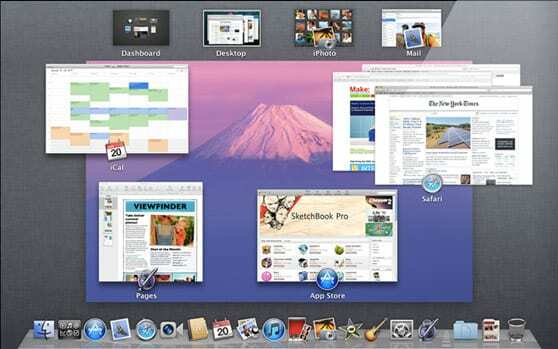
A primeira coisa a falar é a atualização dos gestos do trackpad. Todos os novos recursos são integrados aos novos gestos; em vez de os gestos serem baseados em aplicativos. Eles agora parecem estar funcionando perfeitamente no sistema operacional. Esses novos gestos para quem os aprende e usa vão realmente agilizar a navegação. Um exemplo é deslizar para navegar. Isso permite, por exemplo, deslizar dois dedos e mover entre as guias no Safari. Outro exemplo é muito parecido com o iPad. Tocar para aplicar zoom funciona da mesma forma que no iPad, toque em e aplicará o zoom personalizado ao conteúdo da tela onde você clicou.
O primeiro novo recurso do Lion Os é o Launch Pad. É um utilitário que faz com que sua área de trabalho funcione exatamente como as telas iniciais do iPad. Você pode navegar por eles página por página, ordenando-os pela freqüência de uso. Você pode colocar seus aplicativos em pastas exatamente como as pastas do iPad e do iPhone. Quando você clica em uma pasta, a pequena barra preta contendo os aplicativos dessa pasta é exatamente a mesma que a pasta aberta para o iPad. O novo gesto para o Launchpad é uma pinça de cinco dedos. Você pode então rolar de uma página para outra passando dois dedos horizontalmente.
O próximo grande recurso é o Controle da Missão. O Controle da Missão é basicamente uma atualização de espaços e exposição integrados em um recurso quando usado com visualização em tela inteira (discutido mais tarde). O gesto para expor é arrastar três dedos para cima. O Mission Control mostra como a Apple o descreve como “uma visão panorâmica” do que está acontecendo no seu computador. Todos os aplicativos abertos são exibidos e você vê todas as janelas individuais agrupadas por aplicativo. Depois de clicar em um dos grupos de aplicativos, essas janelas vão para o centro e avançam, (a outra janela de aplicativo miniaturas diminuindo), você pode escolher qual dessas janelas escolher ou clicar fora delas para voltar a todas as janelas janelas.
O recurso mais parecido com o iPad de todos são os aplicativos de tela inteira. Basicamente, você pode configurar as janelas do aplicativo para que apenas uma seja exibida. Para navegar entre esses aplicativos de tela inteira, basta deslizar dois dedos horizontalmente. É muito parecido com a troca de aplicativos com multitarefa do iPad, com navegação mais fácil. É basicamente como deslizar entre espaços, mas os espaços são dedicados a um único aplicativo de tela inteira. iMail, iCal, iPhoto e Preview tornaram-se aplicativos que podem ser usados em tela inteira.
Os outros recursos incluídos nesta atualização que não são baseados no iPad são igualmente úteis e fáceis de usar. Essas atualizações são Retomar, Salvar automaticamente e Versões.
Retomar salva tudo o que você está fazendo no computador. Se você desligar ou reiniciar o computador, o Resume pode trazer de volta tudo o que você estava fazendo - tudo o que foi salvo e onde você deixou no computador. Salvar automaticamente faz exatamente o que o nome sugere. Você não precisa mais salvar manualmente um documento no qual está trabalhando. (Este recurso funciona apenas para aplicativos construídos no OS X Lion.) Além disso, ele salva o documento em um lugar, mas várias cópias chamadas Versões. Quando você abre um documento novamente depois de trabalhar e fechá-lo, o salvamento automático o levará para onde você estava quando fechou o documento. As versões permitem que você veja as alterações feitas em um documento. Você pode navegar por eles da mesma forma que faria com o recurso Time Machine atual. Eles aparecem em uma pilha rolável. Há também um recurso de bloqueio que permite evitar que alterações indesejadas sejam salvas.

Obcecado por tecnologia desde a chegada antecipada do A / UX na Apple, Sudz (SK) é responsável pela direção editorial do AppleToolBox. Ele mora em Los Angeles, CA.
Sudz é especialista em cobrir todas as coisas do macOS, tendo revisado dezenas de desenvolvimentos do OS X e do macOS ao longo dos anos.
Em uma vida anterior, Sudz trabalhou ajudando empresas da Fortune 100 com suas aspirações de tecnologia e transformação de negócios.